必剪电脑版如何使用录屏功能?必剪电脑版使用录屏功能的方法
更新时间:2023-05-20 05:53:54作者:huige
必剪电脑版如何使用录屏功能?必剪是B站推出的一款视频剪辑软件,使用的用户也不少,而最近就有一些小伙伴在问自己由于视频需要录屏才可以制作,那么必剪电脑版要如何使用录屏功能呢?下面就和小编一起看看怎么操作吧。
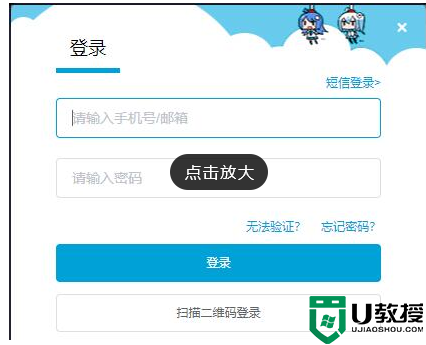
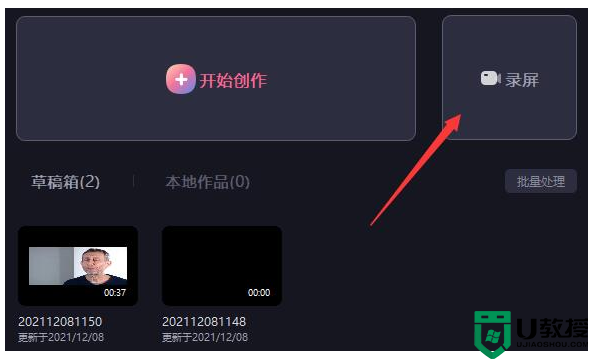
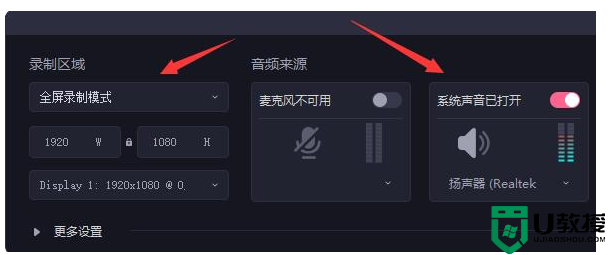
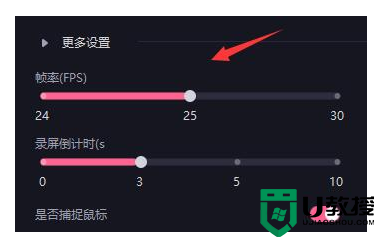
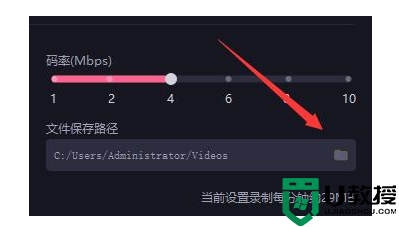
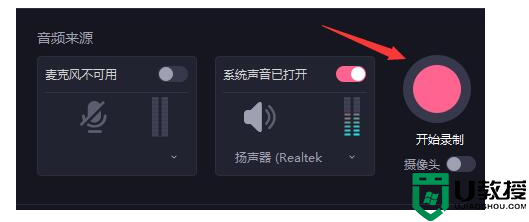
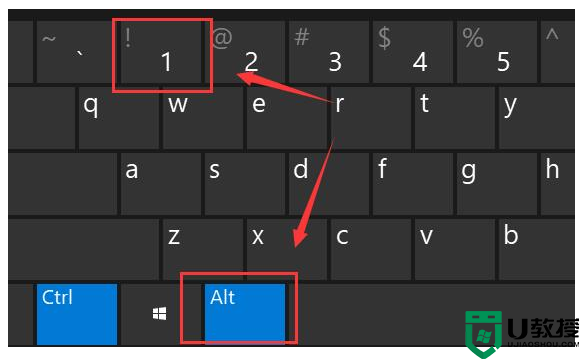
必剪电脑版使用录屏功能的方法
1、首先我们打开必剪电脑版,使用B站账号登录。
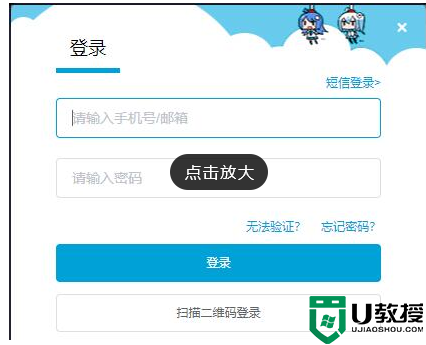
2、然后点击右上角的“录屏”按钮。
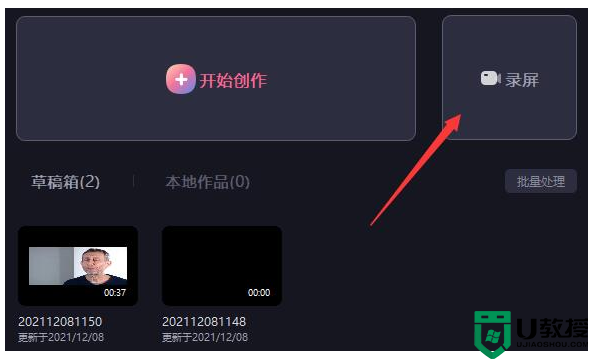
3、在左侧可以修改录制区域,中间可以修改麦克风参数,右边可以修改系统声音设备和音量。
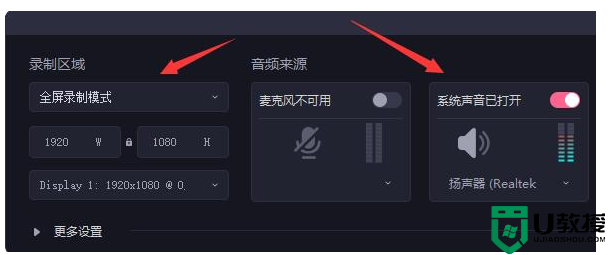
4、点开更多设置,可以修改录制的帧率以及录屏倒计时,以及是否显示鼠标。
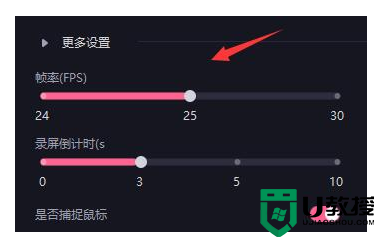
5、右边还可以修改视频码率和视频文件保存路径。
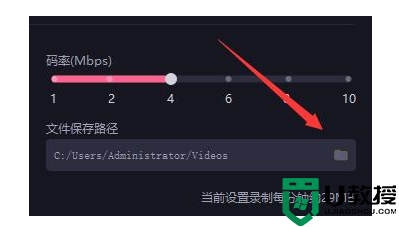
6、设置完成后,点击如图所示的“开始录制”按钮即可开始录制。
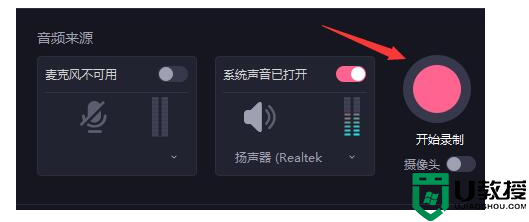
7、如果想要停止录制,那么按下键盘上的“Alt+1”就可以结束录制了。
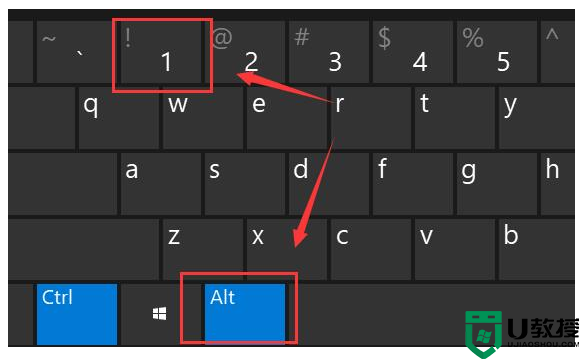
必剪电脑版如何使用录屏功能?必剪电脑版使用录屏功能的方法相关教程
- 惠普电脑如何使用自带录屏功能
- 电脑有自带录屏功能吗?如何使用录屏工具录制视频
- 电脑的录屏功能在哪 电脑怎么使用自带录屏
- Win10如何使用无线同屏功能?Win10使用无线同屏功能的方法
- 电脑自带录屏怎么使用 电脑自带录屏的使用方法
- 必剪电脑版如何导入视频?必剪客户端导入视频的方法
- 万兴神剪手怎么使用静帧功能丨万兴神剪手使用静帧功能图解
- 万兴神剪手怎么使用静帧功能丨万兴神剪手使用静帧功能图解
- 万兴神剪手怎么使用静帧功能丨万兴神剪手使用静帧功能图解
- Win10电脑怎么录屏?如何使用Win10电脑自带的录屏软件录屏?
- 5.6.3737 官方版
- 5.6.3737 官方版
- Win7安装声卡驱动还是没有声音怎么办 Win7声卡驱动怎么卸载重装
- Win7如何取消非活动时以透明状态显示语言栏 Win7取消透明状态方法
- Windows11怎么下载安装PowerToys Windows11安装PowerToys方法教程
- 如何用腾讯电脑管家进行指定位置杀毒图解

